文章詳情頁
Win10如何禁用“預先啟動反惡意軟件保護”功能?
瀏覽:58日期:2022-10-18 14:21:56
在Win10操作系統中,有一項“預先啟動反惡意軟件保護”功能,該功能置于Win10的安全模式之中,默認狀態下是開啟的。“預先啟動反惡意軟件保護”功能是在其它軟件啟動之前進行加載,這樣就可以有效防止惡意軟件的攻擊,但是該功能可能會誤傷“友軍”,導致一些啟動故障,所以我們有時候需要禁用該功能。那么,該如何禁用呢?
操作方法:在安全模式下按套路一步步禁用
1、進入安全模式,具體方法可參見《Win10通過快捷鍵進入安全就模式的方法》;
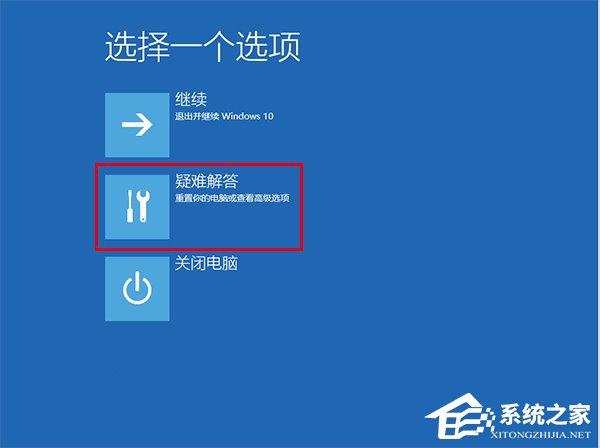
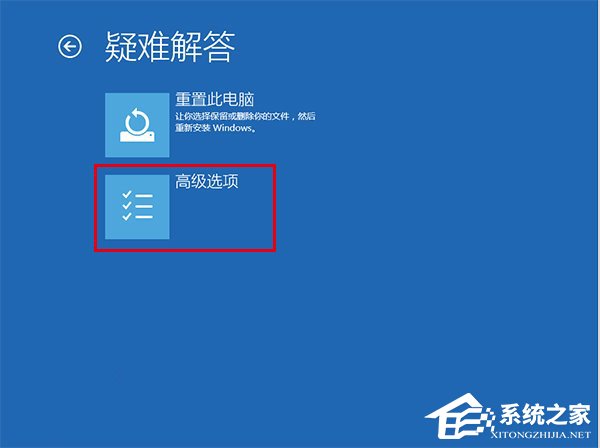
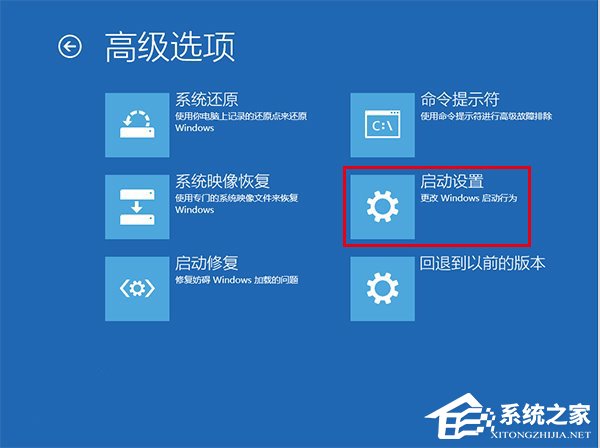
2、重啟后選擇“禁用預先啟動反惡意軟件保護”,系統就可以在不加載該技術的模式下啟動,啟動后并不進入安全模式;
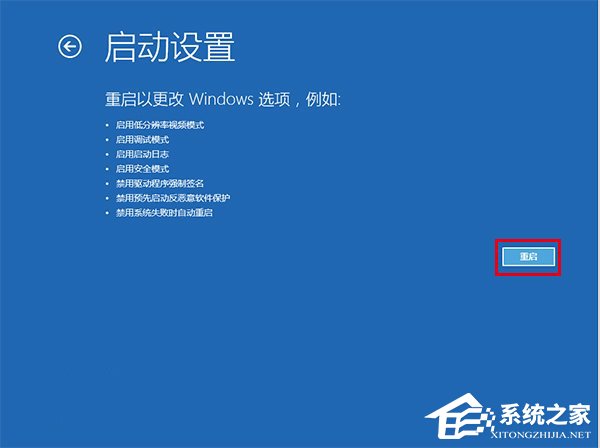
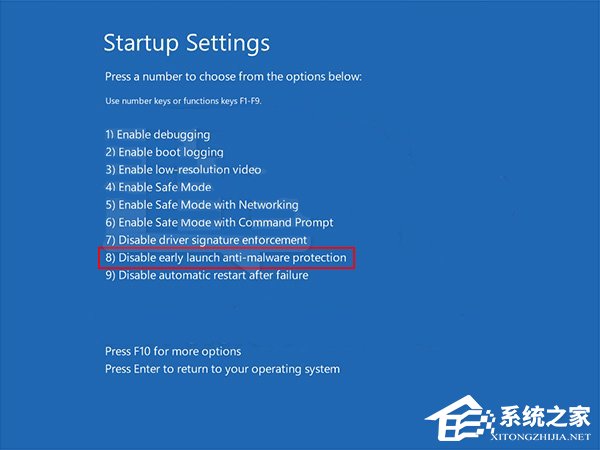
使用15031發現選擇頁面并未漢化(早期穩定版已漢化)
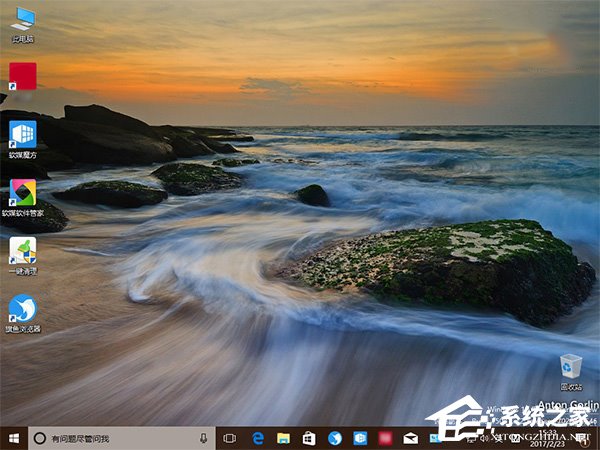
并不進入安全模式
除了這種方法外,還可以利用一條命令來搞定“預先啟動反惡意軟件保護”功能的開關,具體方法如下:
1、在管理員模式下啟動命令提示符;
2、執行命令:
01bcdedit /set {current} disableelamdrivers yes復制代碼bcdedit /set {current} disableelamdrivers yes3、今后啟動系統,將不加載“預先啟動反惡意軟件保護”功能,直到你手動執行如下命令:
01bcdedit /set {current} disableelamdrivers on復制代碼bcdedit /set {current} disableelamdrivers on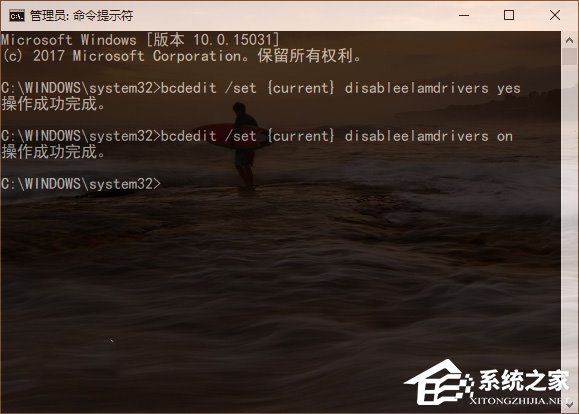
4、上述命令均是永久生效,若要改變除非執行相反效果的命令。
關于Win10禁用“預先啟動反惡意軟件保護”功能的操作方法就給大家介紹到這邊了,如果大家在啟動Win10系統時出現異常,可以嘗試“禁用預先啟動反惡意軟件保護”功能。
相關文章:
1. Win11 USB接口不能用怎么辦? Win11電腦USB接口沒反應的解決辦法2. 統信UOS家庭版開始內測 無需分區全自動安裝3. deepin20桌面圖標樣式怎么修改? deepin更換圖標主題的技巧4. Win11 tpm2.0怎么開啟?Win11 tpm2.0開啟的方法分享5. CentOS7中無法找到pci find device函數的解決方法6. 謹慎升級 macOS Ventura 13.3/iPadOS 16.4更新后Universal Control故障7. Win10如何隱藏任務欄?Win10隱藏任務欄的方法8. virbr0虛擬網卡如何卸載?virbr0虛擬網卡的卸載方法9. Windows11下載卡著不動怎么辦?Windows11下載卡著不動解決方法10. centos7使用docker部署gitlab-ce-zh應用詳解
排行榜

 網公網安備
網公網安備